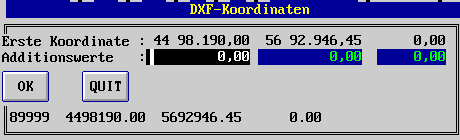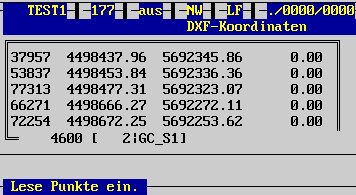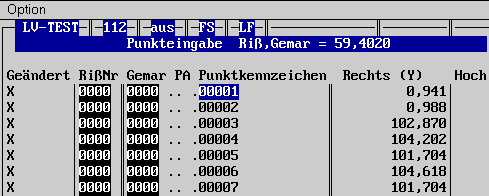| Last update 10.01.2000
Copyright Frank Maraite 2000 |
|
|
DXF-Koordinaten | |
| Stichworte | Zweck, Voraussetzung, Bemerkung, Ablauf, Aufruf, Eingaben, Additionswerte, Ergebnis, Zeichnungselemente, Anwendungstip, Dateien, Länderabhängigkeit, Der nächste Schritt |
| Zweck | Einlesen einer DXF-Datei, ermitteln der Koordinaten der Definitionspunkte
der Zechnungselemente, ablegen in der Fest- bzw. Neupunkteingabe und automatisches
Durchnumerieren.
Da mehr Zeichnungselemente berücksichtigt werden (siehe unten) als von der Routine "PNR-End" des GeoCAD-G-Moduls, ist diese Routine hier flexibler. |
| Voraussetzung | Es muß ein Projekt aktiv sein (siehe Kap. E.1.1.1
bzw. Kap. E.1.1.2).
Sie müssen eine DXF-Datei mit Zeichnungsinhalt (SECTION ENTITIES) im ASCII-Format zur Verfügung haben. Vorsicht: Doppelt vorkommende Punkte erkennt das Programm nicht. Es gilt immer der zuletzt gefundene Punkt (Koordinate). Daher sollte die Einlesung einer DXF-Datei als Festpunkte auch grundsätzlich am Anfang einer Projektbearbeitung durchgeführt werden. Sollten schon vorher Festpunkte über andere Untermenüs in das Projekt eingelesen worden sein, so werden die "alten" Punkte (Koordinaten) ohne Nachfrage überschrieben. Eine spätere Einlesung, ohne die oben beschriebenen Tatsachen, ist trotzdem möglich. Erläuterungen dazu unter Anwendungstip. |
| Bemerkungen | Es werden leider keine Vorgaben für Lagegenauigkeit oder ähnliches gemacht. |
| Ablauf | Sie rufen entweder im Untermenü "Koord. -> Eing. FestP-Koord. ..." den Punkt "9 DXF-Koordinaten" auf. |
| Aufruf | 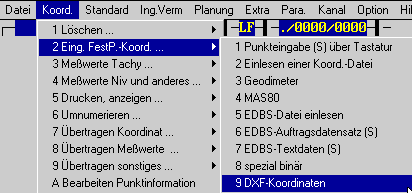 |
Eingaben |
Nach Auswahl des Menüpunktes sehen Sie eine Auswahlmaske für
den Namen der einzulesenden Datei.
|
| Additions-
werte |
Sobald die erste relevante Koordinate gelesen wird, erscheint eine
Maske, mit der Sie eventuelle Additionswerte (auch negativ) eingeben können.
Dies dient einer möglichen Koordinatenverschiebung.
|
| Einlesen der
Punkte |
Sie sehen, wie die Punkte eingelesen werden. Im oberen Teil sehen Sie
den Kasten, in dem ein eventueller Koordinatenvergleich stattfinden kann.
Da die Punkte beim Einlesen jedoch automatisch mit einem vorläufigen
Punktkennzeichen versehen werden, das sich aus den Koordinaten ableitet,
wird hier niemals etwas angezeigt werden.
|
| Ergebnis | Als Ergebnis stehen die Punkte in der Liste der Punkteingabe. Vergessen
Sie bitte nicht, mit dem "OK"-Button oder der "F3"-Taste das Ergebnis zu
sichern. Ansonsten werden diese Punkte nicht übernommen.
|
| Zeichnungs-
elemente |
Folgende AutoCAD-Zeichnungselemente werden eingelesen (in Klammern
die DXF-Namen):
|
Anwendungs-
|
Die Einlesung einer DXF-Datei, nachdem schon Festpunkte existieren,
ist dadurch realisiert worden, indem die Punkte aus der DXF-Datei über
den Programmpunkt "Koord./B Eing. NeuP.-Koord. ..." den Unterpunkt
"9 DXF-Datei einlesen" (siehe Kap. E.2.1.B)
werden.
Dies hat den Vorteil, daß die einzulesenden Punkte (Punktnummern) mit denen aus der Festpunkteingabe verglichen werden. Eventuell doppelt vorkommende Punkte können nun über die Alt-Mittel-Neu Entscheidung in das Projekt eingeführt werden. Somit ist unkontrollierte Überschreibung einzelner Festpunkte gesichert. |
Dateien |
Folgende Dateien sind betroffen:
|
Länder-
|
Keine |
| Der nächste
Schritt |
Als nächster Schritt empfiehlt sich die Ausgabe zurück in eine DXF-Datei, um die Ergebnisse der Punktnummernvergabe auch graphisch darzustellen. Benutzen Sie dazu den Menüpunkt "Punkte -> DXF in Kap. E.2.1.7.8. |